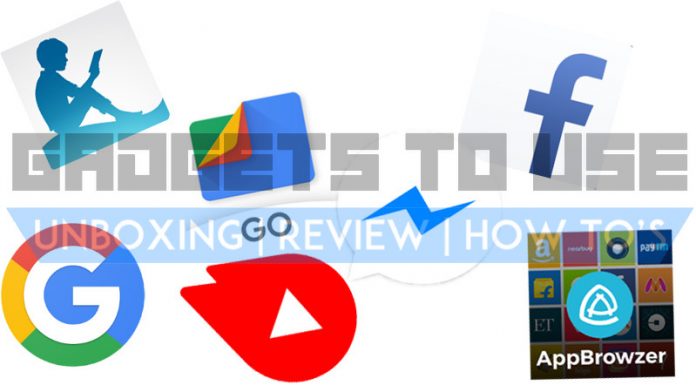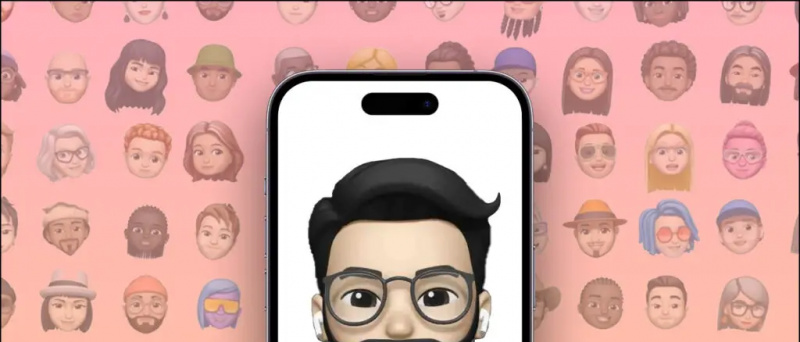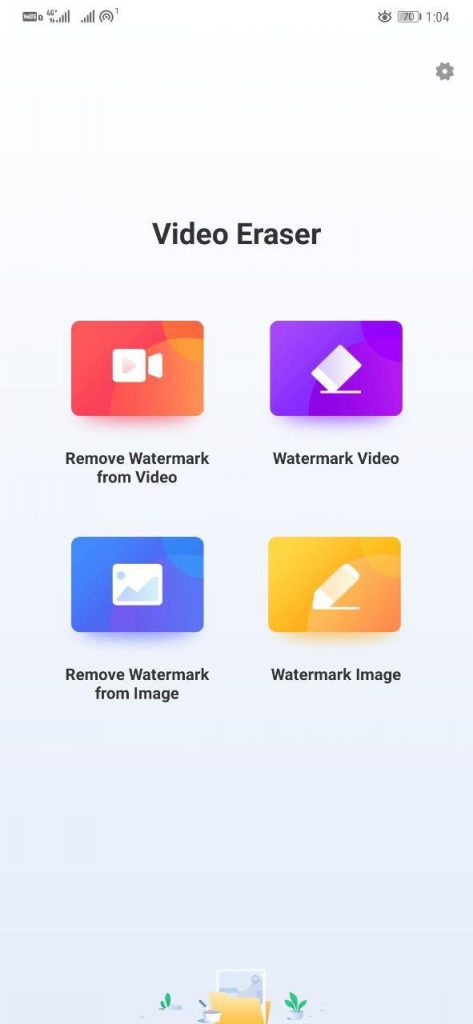Tabla de contenido
Esta guía le mostrará cómo jugar juegos de Wii U en su PC. Disfruta de la biblioteca de juegos de Wii U de alta calidad en tu PC con acceso a funciones gráficas mejoradas, trucos y más. Wii U USB Helper originalmente de Hikari06 y revivido por FailedShack, se puede usar para descargar juegos de Wii U directamente a tu PC para jugar con el emulador Cemu.
Descargas requeridas:
no se puede eliminar el dispositivo de la cuenta de google
- Por qué
- CemuHook (Ultima versión)
- Asistente USB Wii U
- Paquetes de gráficos comunitarios Cemu
Por qué emulador
- Cemu se usa para jugar juegos de Wii U en PC
- Los requisitos del sistema de Cemu son relativamente altos, se recomienda una GPU discreta
- Asistente USB Wii U se puede usar para descargar juegos de Wii U a tu PC
Adaptador Bluetooth del controlador del interruptor 8BitDo ![icono-amazon]()
- Se requiere un adaptador Bluetooth o un dongle para conectar el Switch Pro Controller a su PC de forma inalámbrica
- El adaptador 8BitDo configurará automáticamente su controlador y emulará el controlador Xbox 360
- Es la mejor solución sin complicaciones, no se requieren controladores o aplicaciones adicionales como BetterJoyforCemu
- Funciona con todos los juegos, emuladores y Steam listos para usar
- Funciona con PC, macOS, Switch y Android (a través de un cable OTG)
- También se puede utilizar para conectar Dualshock y Xbox controladores en todas las plataformas compatibles (a pesar del nombre)
Barra de sensores USB Wii ![icono-amazon]()
- Se puede usar una barra de sensores con un adaptador Bluetooth para conectar un Wiimote a su PC para una experiencia más auténtica
- El Mayflash Sensor DolphinBar cuenta con Bluetooth incorporado para garantizar la compatibilidad con la PC y todos los complementos de Wiimote directamente desde el primer momento.
- Muchos juegos de Wii U son compatibles o requieren un Wiimote
Adaptador de GameCube a USB ![icono-amazon]()
- Se puede usar un adaptador USB para jugar juegos de GameCube con el controlador original para una experiencia más auténtica
- El adaptador USB Mayflash Gamecube se usa ampliamente y admite hasta cuatro controladores
- También es compatible con Wii U y Switch, lo que la convierte en una excelente inversión.
- Requiere instalación del controlador con zadig
ScpToolkit (Opcional)
- PCSX2 es compatible con Dualshock 4 controladores de forma nativa en Windows 10
- Se puede instalar ScpToolkit para hacer que Dualshock 3/4 sea compatible con Windows 7 y 10
- ScpToolkit emulará las entradas del controlador de Xbox 360, lo que hará que los controladores Dualshock sean compatibles con todos los juegos que admiten controladores.
Configuración de Cemu
- Cree una carpeta llamada
Wii Uen tu PC - Dentro de
/Wii U/carpeta, cree una carpeta llamadaGamesy una carpeta llamadaUpdates and DLC - Coloca todos los juegos de Wii U que tengas en
/Wii U/Games/carpeta (.WUX,.WUD, Loadiine) - Descarga y extrae el contenido de
cemu.zipa una carpeta en su PC - Extraiga el contenido de
cemuhook.zipen el/cemu/carpeta en su PC - Lanzamiento
Cemu.exe
Si aparece un mensaje de Windows Defender, haga clic en [Más información] -> [Correr a ninguna parte] para proceder - Ingrese el
/Wii U/Games/carpeta como ruta para tus juegos - Hacer clic [Descargar paquetes de gráficos comunitarios] luego haga clic en [Próximo]
- Tome nota de las teclas de acceso rápido de la pantalla táctil del GamePad y luego seleccione [Configurar entrada] para probar tu controlador
- Colocar [Emular controlador] al Wii U GamePad
- [Establecer API de controlador] para [XInput]
- Colocar [XInput] para Xbox 360 Controller (+ emulado)
- Colocar [DInput] para controladores genéricos (Dualshock / Switch Pro se ejecutó de forma nativa)
- Wiimote y Cubo de juego Los controladores también se pueden configurar
- Colocar [Controlador] para [Controlador 1]
- Asigne todos los botones a su controlador uno por uno
- Recuerde nombrar y guardar su perfil de configuración de botones
- Hacer clic [Cerrar] en la página de configuración una vez completada
- Hacer clic [Descargar ahora] en la parte inferior de la página para descargar fuentes adicionales proporcionadas por CemuHook
- Configuración completa, seleccione [Expediente] -> [Carga] desde el menú superior para ejecutar
.WUDy.WUXArchivos del juego de Wii U
La primera vez que se ejecuta un juego, Cemu debe crear la caché de sombreado mientras se ejecuta el juego en lugar de cargar todo al inicio. Esto puede provocar un mayor tartamudeo y retraso al ingresar a nuevas áreas o entornos en el juego. Puede optar por ignorarlo y dejar que Cemu cree el caché de sombreado por usted, o puede descargar los cachés de sombreadores ya construidos de otros usuarios para sus juegos.
Visitar CEMUcaches (Reddit) para una colección de cachés de sombreadores aportados por el usuario.
Cemu puede cargar .WUD / .WUX archivos que ya posee. Wii U USB Helper se puede utilizar para descargar juegos de Wii U directamente a su PC para instalarlos con Cemu.
Descargar e instalar juegos con Wii U USB Helper
Instalar Wii U USB Helper (USBHelperLauncher)
USB Helper Launcher es un conjunto de parches para revivir el USB Helper descontinuado.
- En su PC, cree una carpeta llamada
USBHelper Downloads - Cree dos carpetas llamadas y
DL-DecyDL-Encdentro de/USBHelper Downloads/carpeta en su PC - Ejecutar
USBHelperInstaller.exepara instalar USBHelper - Seleccionar versión
0.6.1.655y espera a que se complete el proceso
Esto puede tardar entre 30 y 60 minutos, según las velocidades de descarga. - Inicie USBHelper una vez que se complete la instalación
Cree una excepción en su Firewall para USBHelper para evitar complicaciones con las descargas de juegos - Acepte el descargo de responsabilidad y seleccione su región
- Seleccione el
/USBHelper Downloads/DL-Enc/carpeta en su PC como la ubicación para almacenar sus juegos - Introduzca
titlekey.ovhcomo el sitio para las claves de título - Una vez que se haya cargado USBHelper, haga clic en [Establecer directorio de extracción]
- Seleccione el
/USBHelper Downloads/DL-Dec/carpeta en su PC
Enhorabuena por completar la configuración inicial de Wii U USB Helper, ahora puedes pasar a descargar juegos de respaldo directamente a tu PC desde la aplicación.
como quitar un dispositivo de gmail
Descargar juegos
- Navega o busca el juego que deseas descargar
- Haga clic en el [Agregar] , [Agregar actualización] o [Agregar DLC] botones para agregar juegos, actualizaciones o DLC a la cola de descarga
- Seleccione [Iniciar descarga] para comenzar las descargas
- Aparecerá un administrador de descargas para mostrar el progreso de sus descargas.
- Espere a que se complete la descarga
Instalar juegos en Cemu
- Haz clic derecho en el juego descargado y selecciona [Desempaquetar (Loadiine)] luego selecciona el juego, actualizaciones y DLC
- Una vez completado, haga clic derecho en el [Establecer directorio de extracción] para abrir el
/USB Helper Downloads/DL-Dec/carpeta - Esto
/DL-Dec/La carpeta contendrá su Juego, Actualizaciones y DLC en carpetas separadas - Mueva la carpeta Actualización y DLC a su
/Updates and DLC/carpeta utilizada para Cemu - Copie la carpeta del juego en su
/Games/carpeta utilizada para Cemu - Inicie Cemu y desde el menú superior, seleccione [Expediente] -> [Instalar el título del juego, la actualización o el DLC]
- Navegue hasta el
/Wii U/Games/[Game Folder]/meta/carpeta y seleccionemeta.xmlexpediente - Haz lo mismo con el
/meta/meta.xmlarchivo en el Actualizar y DLC carpetas para tu juego y luego reinicia Cemu - Los juegos, actualizaciones y DLC se pueden eliminar de su
/Wii U/carpeta una vez que estén correctamente instalados en Cemu - El juego, la actualización y el DLC se instalarán en Cemu, haz doble clic para iniciarlo desde la lista.